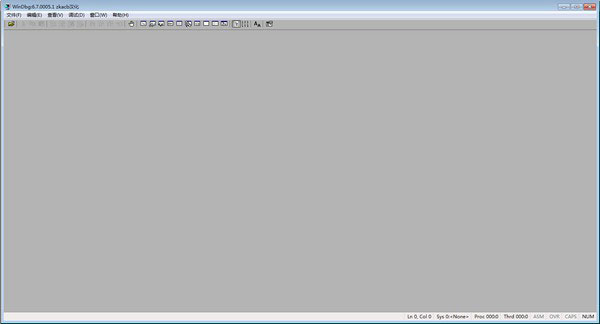
软件特色
1、Windbg是Microsoft公司免费调试器调试集合中的GUI的调试器,知识兔支持Source和Assembly两种模式的调试。2、Windbg不仅可以调试应用程序,还可以进行Kernel Debug。
3、结合Microsoft的Symbol Server,知识兔可以获取系统符号文件,便于应用程序和内核的调试。
4、Windbg支持的平台包括X86、IA64、AMD64。
WinDbg使用方法
配置Windbg在使用前,需要进行配置。
1.1环境变量
1、添加环境变量:_NT_SYMBOL_PATH
2、环境变量值:
C:\MyCodesSymbols;SRV*C:\MyLocalSymbols*http://msdl.microsoft.com/download/symbols
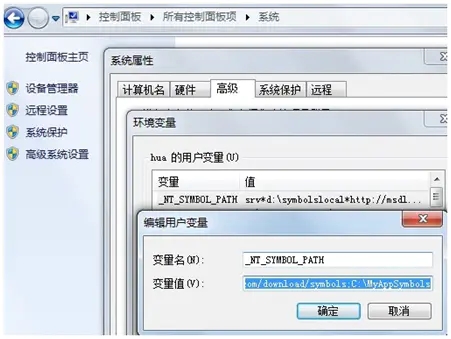
环境变量配置
3、知识兔根据环境变量值,在C盘下新建文件夹:MyCodesSymbols,MyLocalSymbols这两个文件夹主要存放windows的符号文件,也就是系统默认的一些pdb文件,这些文件不是系统自带的,需要配置好链接,第一次调试的时候windbg默认下载需要的缺失的symbol文件。
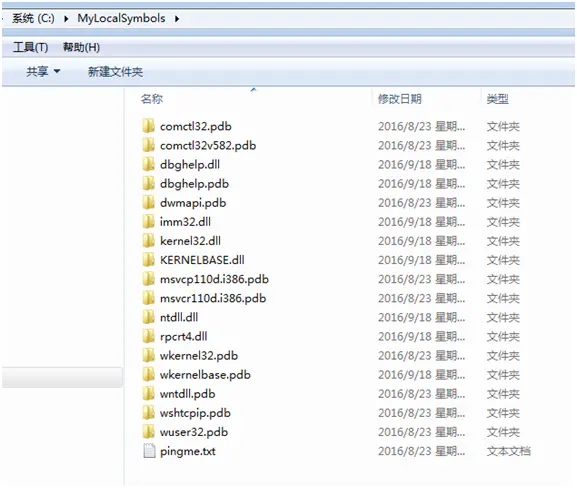
pdb 下载的文件
Windbg工具配置
符号配置Symbol File Path
C:\MyCodesSymbols;SRV*C:\MyLocalSymbols*http://msdl.microsoft.com/download/symbols
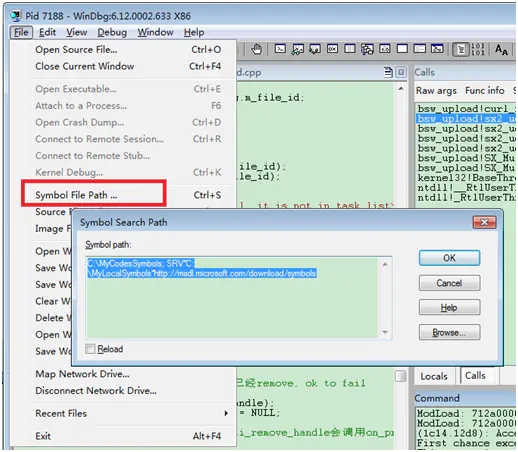
符号配置
源码路径配置Source File Path
工具不会智能定位到相应的源码,所以要配置你的源码工程的路径,是工程文件(例如这种格式的文件:*.vcxproj)所在的路径。
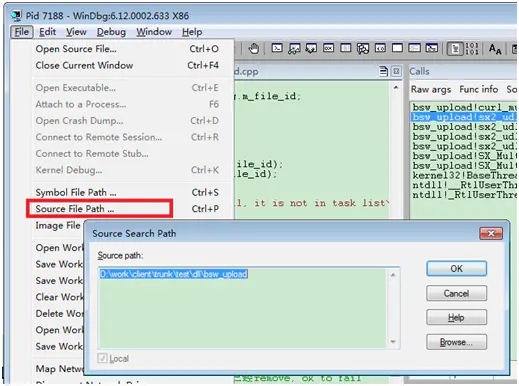
源码配置1
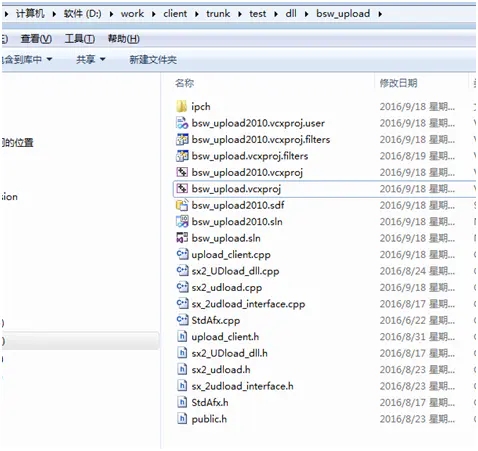
源码位置
编译器配置
支持VC6以上的Visual Studio编译器,知识兔设置相关的属性
禁止优化项:
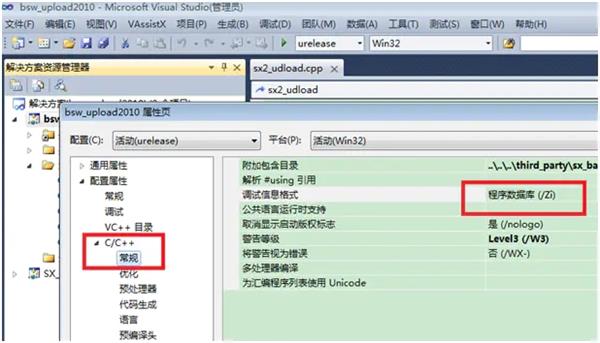
禁止优化项1
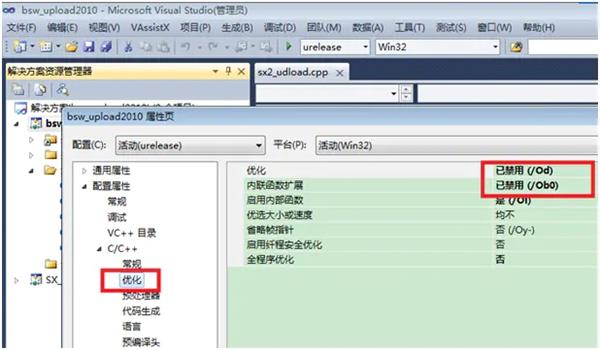
禁止优化项2
生成程序数据库文件
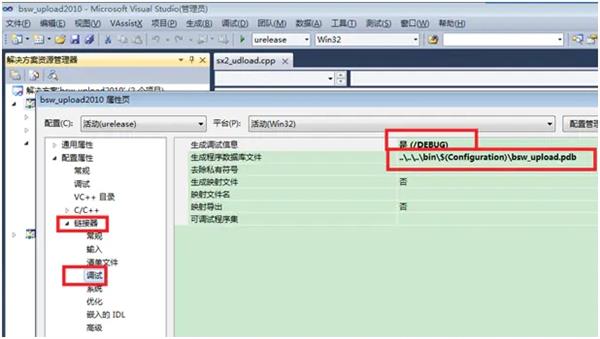
pdb 文件
使用
工具进行使用前配置后,知识兔可以进行工作了。这里介绍绑定进程进行调试的操作步骤。
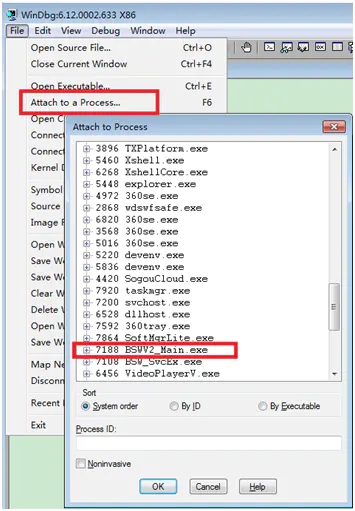
绑定进程
注意,进程要先启动再进行绑定设置,因为Attach to Process窗口不会像任务管理器一样实时刷新进程。选中进程名称,知识兔点击Ok确认。
绑定进程
调试
绑定进程后,知识兔可以在命令窗口输入g字母命令,然后知识兔回车。或者用快捷键F5。即可在调试中运行进程了。注意:须要pdb文件,和exe或dll放在一起,或者上文提到的把pdb文件放在C:\MyCodesSymbols目录。因为调试信息都是根据pdb的文件时间戳进行定位历史文件的,所以在发布版本后,最好备份一下代码和文件。否则版本发出去了,原生源码进行编译了,pdb不一样了,源码被修改了,那么抓取到的*.dmp内存映像就不能准确地调试。
程序被windbg绑定后,F5运行,现在可以正常操作软件了。这时候软件有异常,命令窗口会打印相关的异常命令,如下图:
Access violation–code c0000005 (first chance)
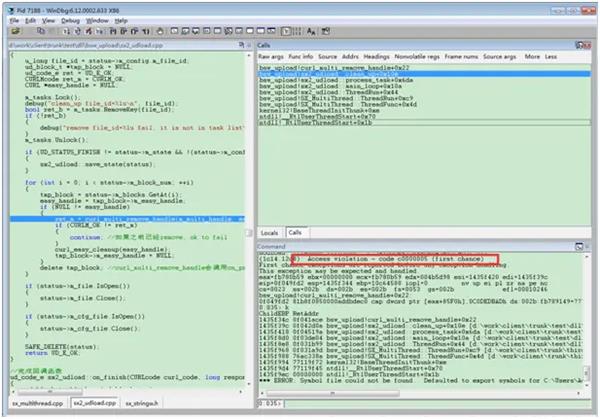
调试
这种是典型的内存禁止访问异常。输入小写字母k命令,即可打印堆栈。左窗口也是相应的源码,像vs那样调试。工具栏上有很多调试窗口可以展示出来:

调试工具栏
如局部变量数据展示窗口:Locals
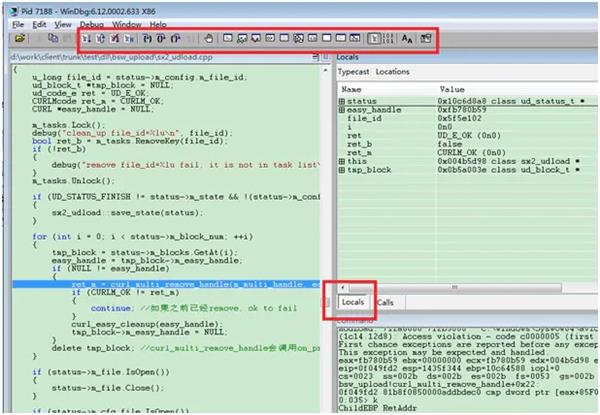
变量展示窗口
命令
除了基本的可视化调试之外,windbg支持命令进行其他的内核调试,知识兔可以根据实际需要进行使用,下面简单介绍常用的命令:
1、查看版本信息:version、vertarget。
2、查看模块信息:lm、!dlls、!lmvi等。
3、调用栈:用k命令显示调用栈,用.frames命令切换栈帧。
4、内存操作:读内存用d命令,写内存用e命令。
5、自动分析:!analyze、!owner等。
6、符号命令:.reload加载符号, .sympath设置符号路径, !sym设置符号选项。
7、进程线程:!process显示进程信息;.process显示当前进程,或用.process /i切换当前进程;!peb显示进程环境块内容;~命令显示线程列表,用~n s可切换当前线程,n表示线程号;.thread显示当前线程。
分析dmp文件
Windbg是调试的利器,知识兔可以绑定进程进行调试,知识兔也可以调试进程的内存映像*.dmp文件,一般是进程崩溃后系统产生的dmp文件,或者程序try catch用代码生成的dmp文件。分析dmp文件,也大致上以上步骤,只不过上面是绑定文件,这个是打开dmp文件而已。
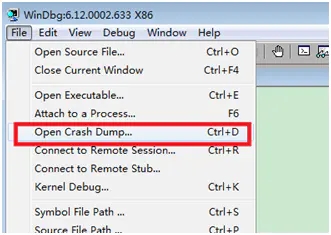
打开 dump 文件
扩展
绑定进程,调试dmp文件,当然除了windbg之外,还可以直接用vs编译器,这是最好不过的事,只是vs编译器体积实在太大了,没有windbg小巧方便。
更新日志
WinDbg v6.12.2.633更新:1、对新功能的优化>
下载仅供下载体验和测试学习,不得商用和正当使用。
下载体验